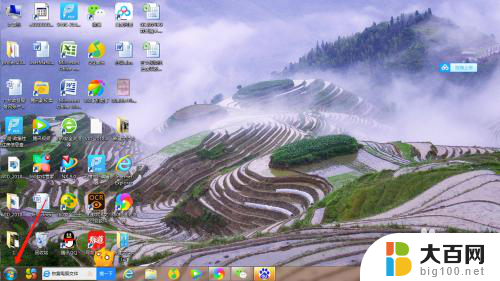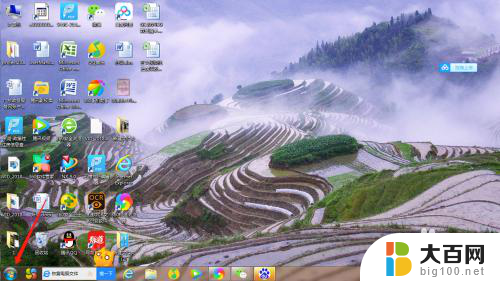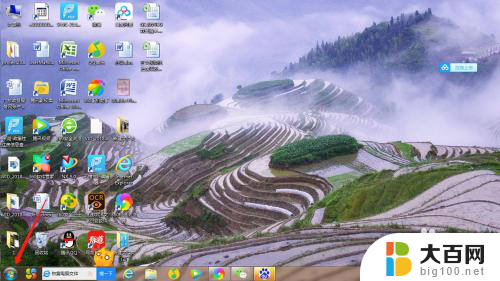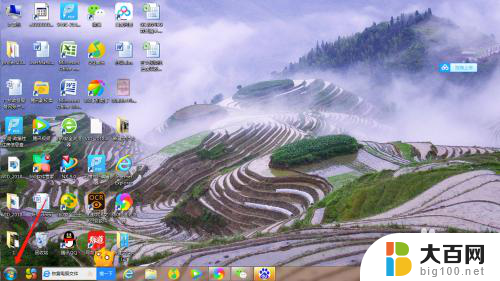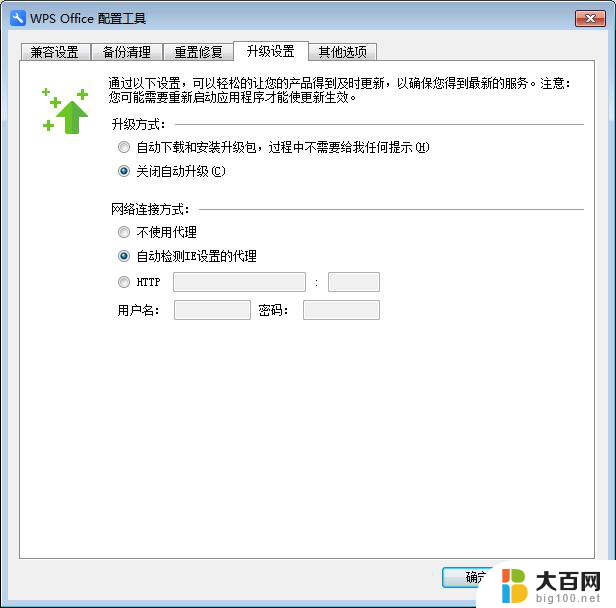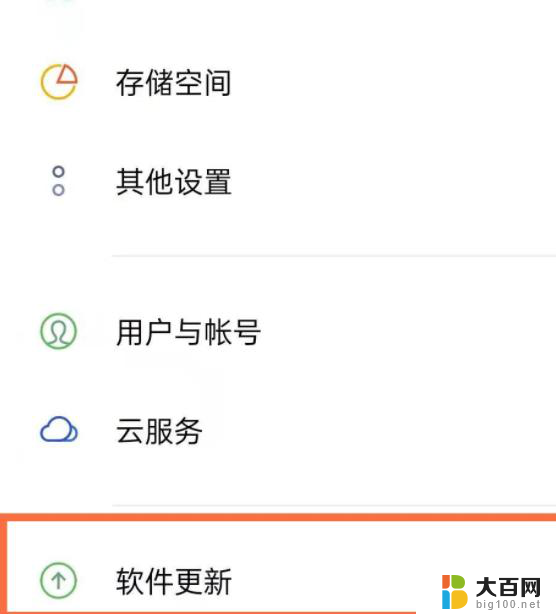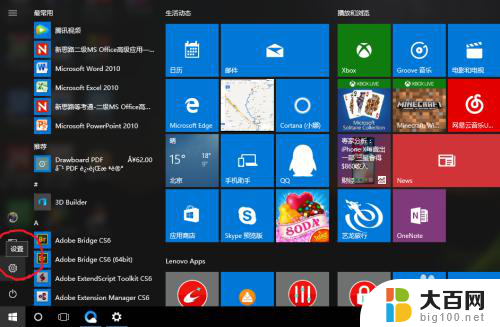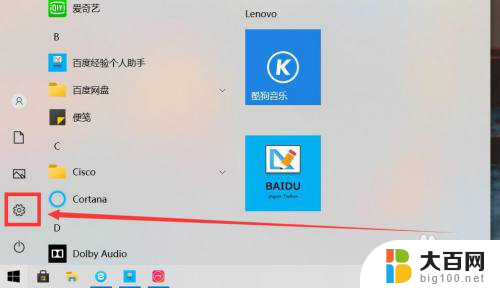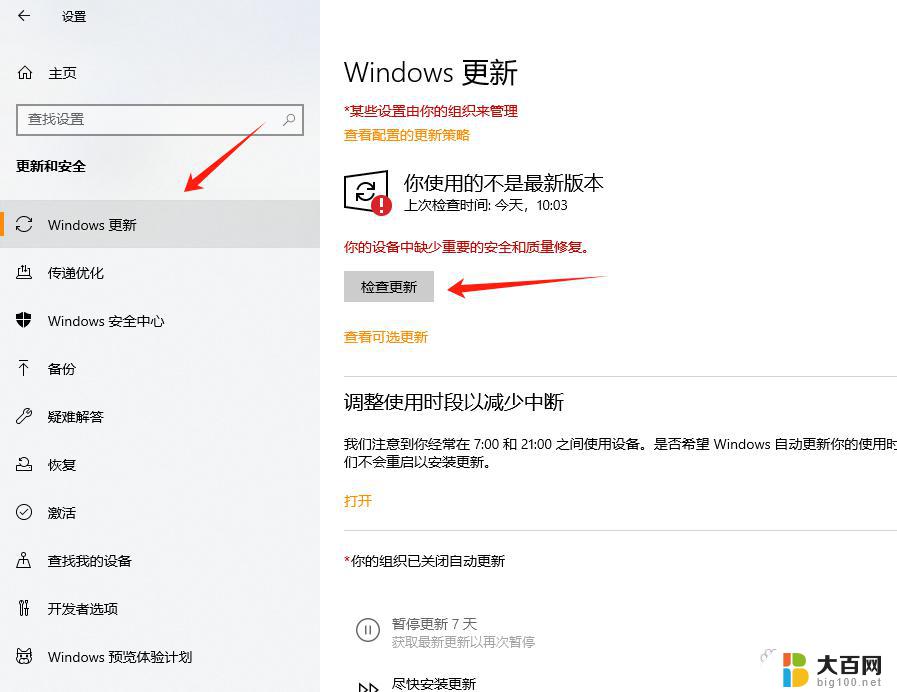戴尔笔记本电脑怎么关闭自动更新系统 戴尔电脑关闭自动更新方法
更新时间:2024-03-08 13:57:21作者:jiang
在使用戴尔笔记本电脑时,有时候自动更新系统可能会让我们感到不便或者干扰到我们的使用体验,如果你也想关闭戴尔电脑的自动更新功能,可以通过简单的操作来实现。下面就让我们来了解一下戴尔笔记本电脑关闭自动更新的方法。
步骤如下:
1.点击右下角的【开始】图标,如图所示
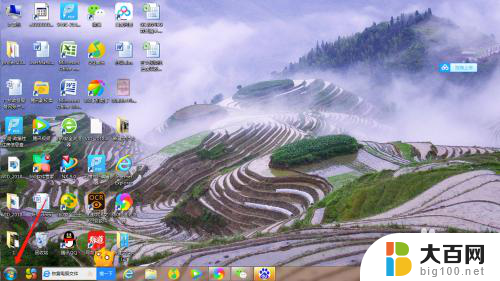
2.弹出的菜单中选择【控制面板】,如图所示
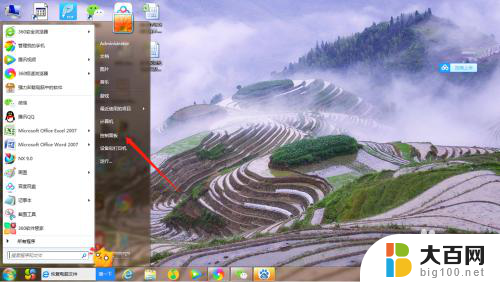
3.控制面板菜单中选择【系统和安全】,如图所示
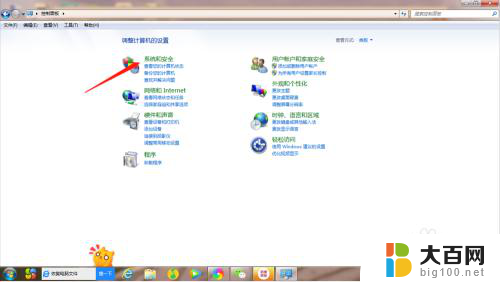
4.在Windows update下方,选择【启用或禁用系统更新】。如图所示
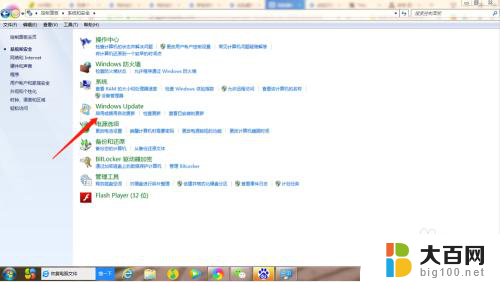
5.重要更新中选择【从不检查更新】,如图所示
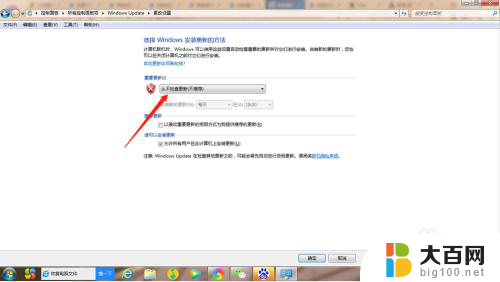
6.选择右下角的【确定】,这样就关闭自动更新,如图所示
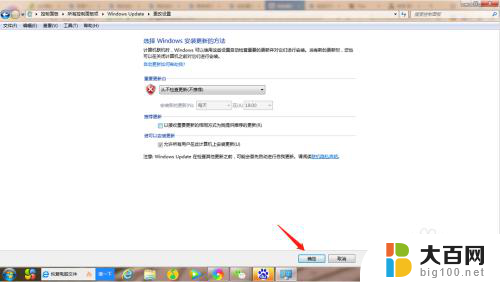
7.总结:
1、打开戴尔电脑;
2、依次点击开始:开始-控制面板-系统和安全-启用或禁用系统更新;
3、设置从不更新。
以上是戴尔笔记本电脑如何关闭自动更新系统的全部内容,对于那些不清楚的用户,可以参考以上小编提供的步骤进行操作,希望对大家有所帮助。